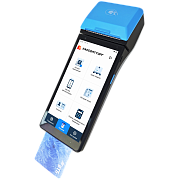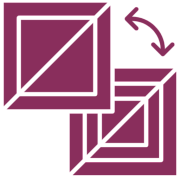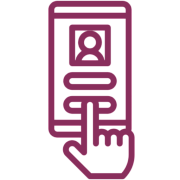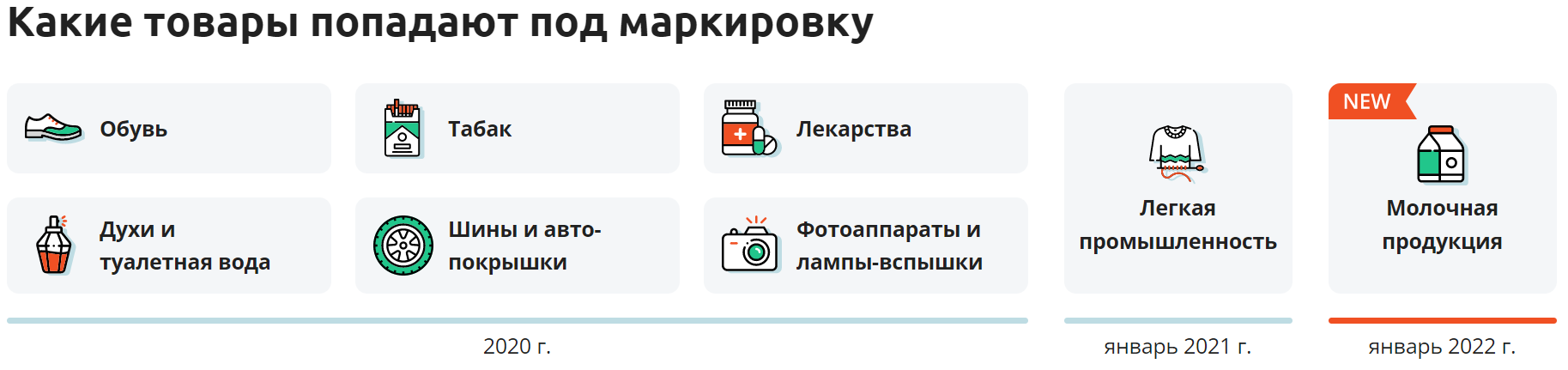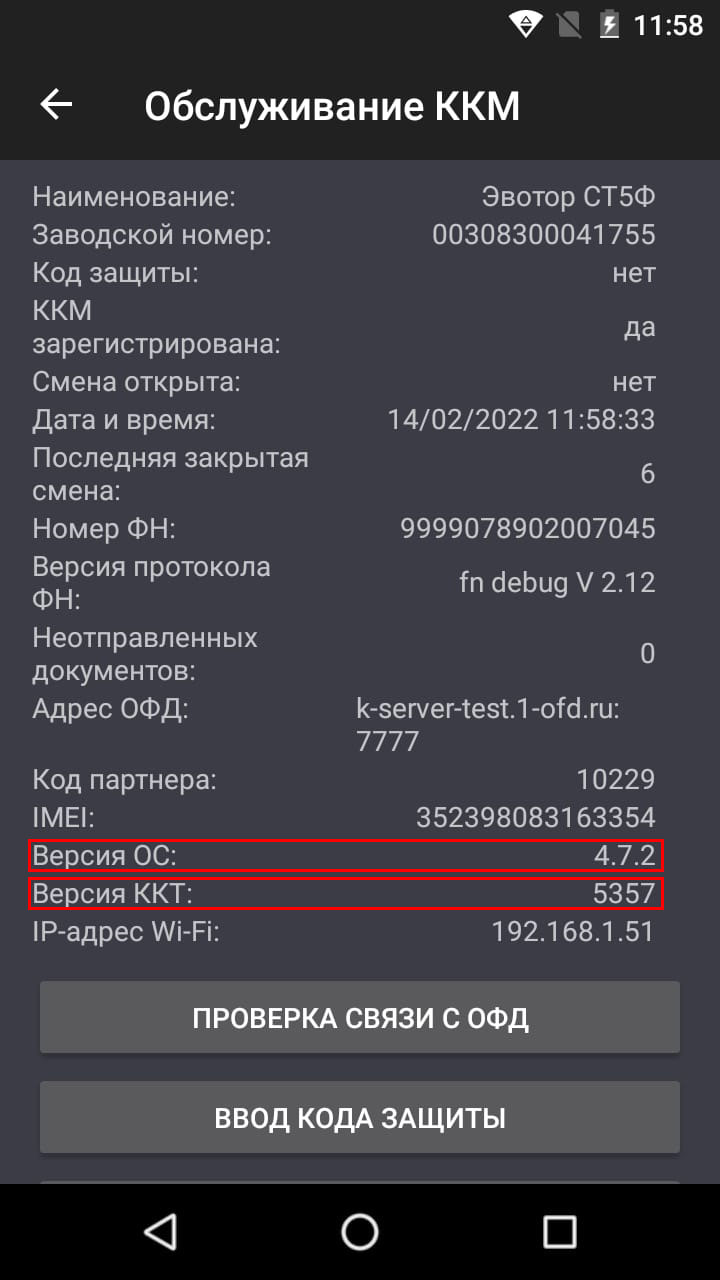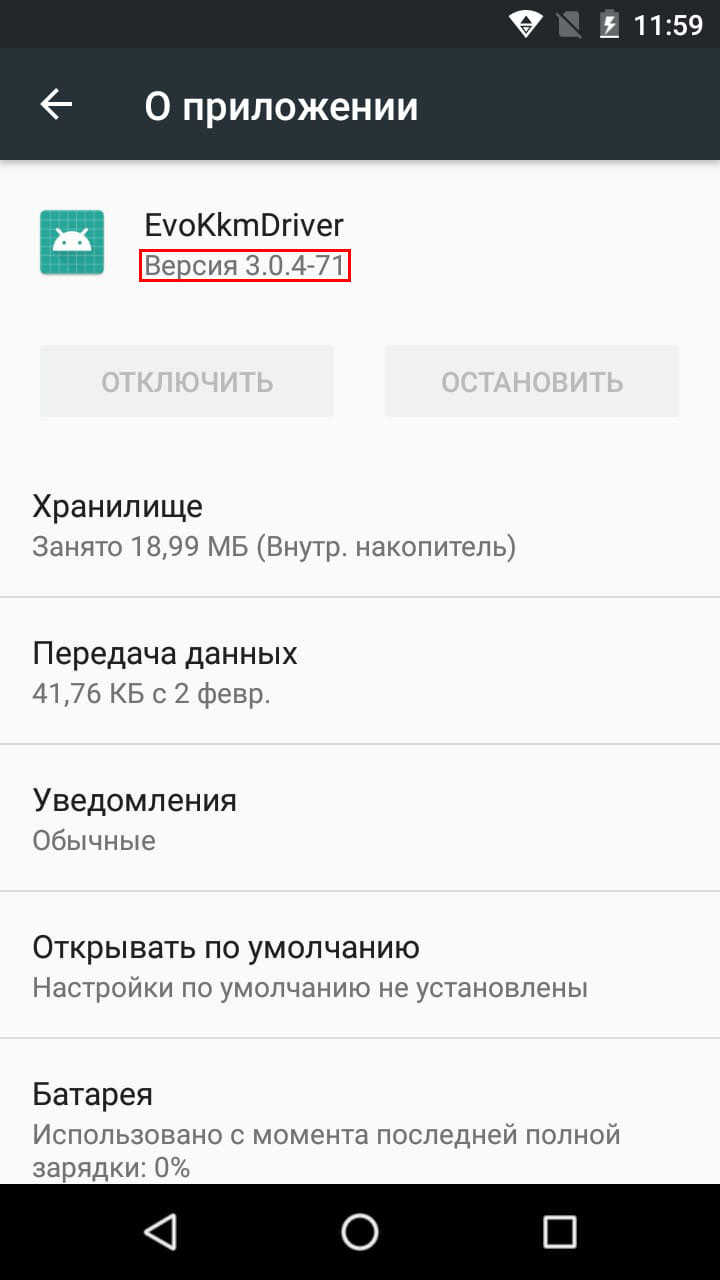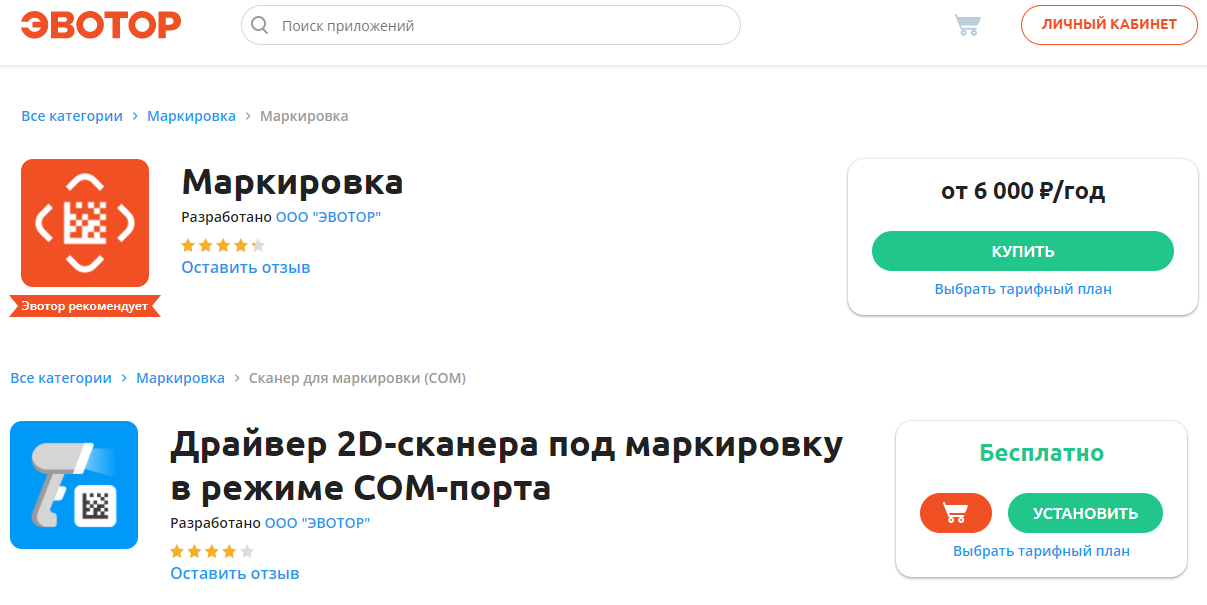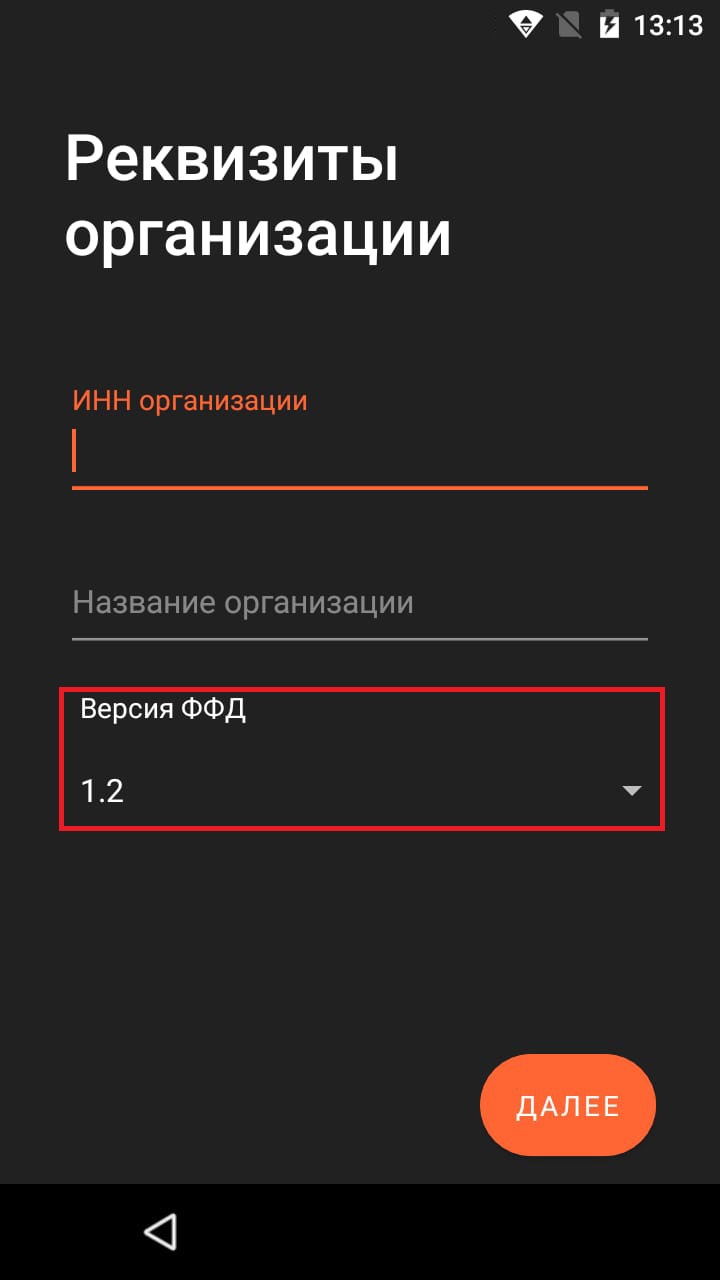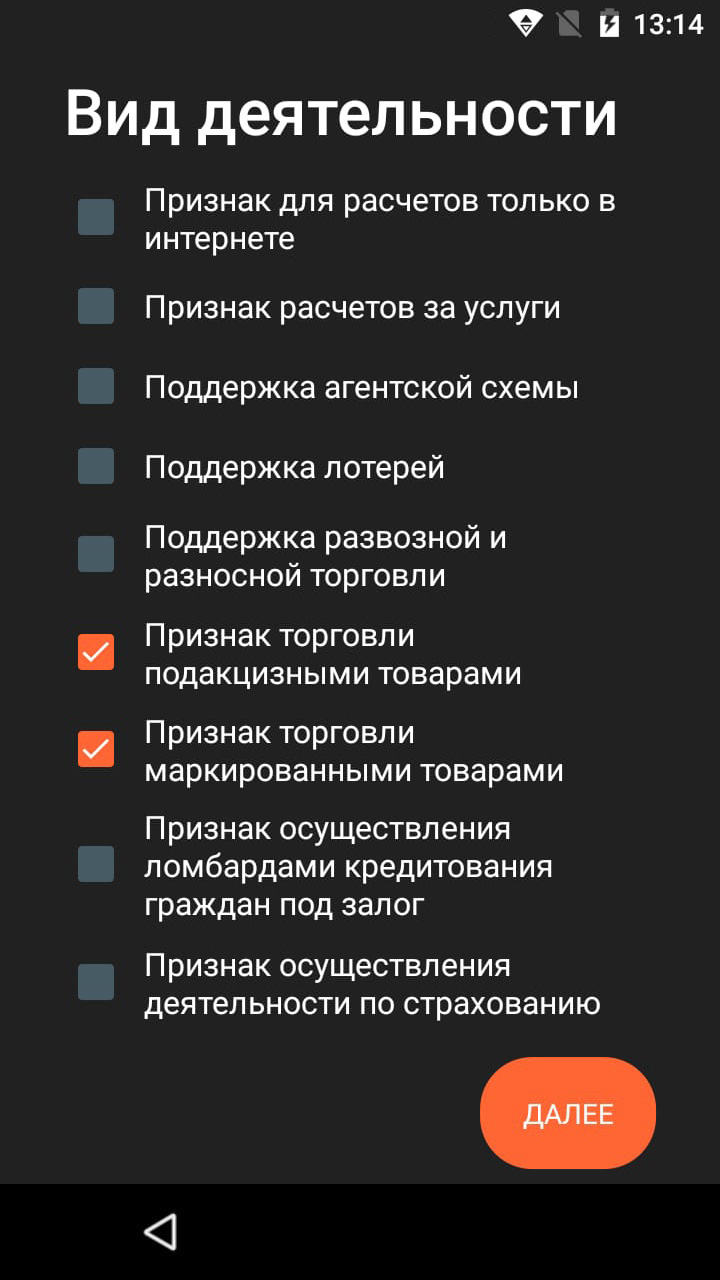Эвотор: Как начать работать с маркированными товарами на Эвотор
Создан
, последнее изменение 20.12.2023
Обязательно перейти на ФФД 1.2. должны предприниматели, торгующие маркированными товарами. Предпринимателям, которые торгуют шубами, ювелирными изделиями или алкоголем, переходить на ФФД 1.2 необязательно.
1. ФН-М — новый фискальный накопитель (ФН), поддерживающий ФФД 1.2.
Самый простой способ узнать модель и срок действия ФН – это посмотреть на его название, в наименовании он должен иметь букву «М»
Если по каким-то причинам модель ФН, установленная на вашей кассе, вам неизвестна. то узнать это можно по серийному номеру ФН, если он начинается на:
Версия приложения на кассе указана в разделе Ещё —> Настройки —> Приложения —> KKMDriver —> под названием программы. Самостоятельно обновить версию прошивки ККТ, версию прошивки ОС и версию KKMDriver нельзя. Поэтому нужно отправить запрос на обновление в поддержку Эвотор, сделать это можно через чат личного кабинета. В основном обновления приходят оперативно в течение 24 часов. Рекомендуется после запроса не выключать кассу, а также подключить ее к стабильному источнику сети питания и интернета.
3. Приложение «Маркировка» и «Драйвер 2D-сканера под маркировку».
Установка приложения:
4. 2D-сканер, настроенный в режиме COM-порта.
Для сканирования Data Matrix, необходим 2D-сканер, который умеет считывать двухмерные коды. Рекомендуем модели:
Подготовка онлайн-кассы Эвотор для работы с ФФД 1.2
Для работы Эвотор по ФФД 1.2, он должен уметь записывать в ФН-М новые фискальные признаки и обмениваться с системой маркировки новыми фискальными документами. Для этого нужно:1. ФН-М — новый фискальный накопитель (ФН), поддерживающий ФФД 1.2.
Самый простой способ узнать модель и срок действия ФН – это посмотреть на его название, в наименовании он должен иметь букву «М»
Если по каким-то причинам модель ФН, установленная на вашей кассе, вам неизвестна. то узнать это можно по серийному номеру ФН, если он начинается на:
- 99614 — то это ФН-М на 36 месяцев;
- 99604 — то это ФН-М на 15 месяцев;
- какие-то другие цифры — то это не ФН-М.
- Открыть на кассе Эвотор Настройки —> Обслуживание кассы —> он будет написан в строке Номер ФН.
- Перейдите на кассе Эвотор в Настройки —> Обслуживание кассы —> Дополнительные операции —> Произвольная команда —> и введите команду 82 01 01 00 —> распечатается Информации о ККТ, там будут данные о вашей кассе, а также номер и модель ФН, а также дата, когда истекает срок его действия.
- Версия прошивки ККТ:
- Эвотор 5 и 5i — не ниже 5357;
- Эвотор 7.3 и 10 — не ниже 5358;
- Эвотор 7.2 — не ниже 5359.
- Версия прошивки ОС не ниже 4.7.1.
- Версия KKMDriver не ниже 3.0.1
Версия приложения на кассе указана в разделе Ещё —> Настройки —> Приложения —> KKMDriver —> под названием программы. Самостоятельно обновить версию прошивки ККТ, версию прошивки ОС и версию KKMDriver нельзя. Поэтому нужно отправить запрос на обновление в поддержку Эвотор, сделать это можно через чат личного кабинета. В основном обновления приходят оперативно в течение 24 часов. Рекомендуется после запроса не выключать кассу, а также подключить ее к стабильному источнику сети питания и интернета.
3. Приложение «Маркировка» и «Драйвер 2D-сканера под маркировку».
Установка приложения:
- В личном кабинете перейдите в Магазин приложений и найдите нужное приложение.
- На странице приложения проверьте минимальные требования.
- Нажмите «Купить».
- Выберите тариф и количество касс, на которые хотите установить приложение.
- Нажмите «Оплатить».
- Выберите способ оплаты — банковскую карту или Эвотор-счёт.
- Нажмите «Подтвердить».
- Далее вы будете перенаправлены на страницу «Мои покупки», там найдите приложение и нажмите «Установить».
- Откройте вкладку «Установка / Удаление» и выберите Эвотор, на который хотите поставить приложение, затем нажмите «Применить».
4. 2D-сканер, настроенный в режиме COM-порта.
Для сканирования Data Matrix, необходим 2D-сканер, который умеет считывать двухмерные коды. Рекомендуем модели:
- МойPOS MSC-6607CB2D — работает из коробки;
- Атол SB 2108 Plus — настройте по инструкции;
- Zebra Symbol DS2208 — настройте по инструкции;
- Honeywell Voyager 1450G — настройте по инструкции.
Регистрация нового смарт-терминала Эвотор под ФФД 1.2
Зарегистрировать кассу в ФНС можно при первом запуске или из раздела Настройки —> Зарегистрируйте кассу.- На шаге «Реквизиты организации» выберите Версию ФФД 1.2.
- На шаге «Вид деятельности» укажите нужные особенности работы с кассой:
- Признак торговли маркированными товарами, если торгуете любой из категории товаров, подлежащих обязательной маркировке;
- Признак торговли подакцизными товарами, если торгуете табачными изделиями, попадающими под эту категорию.
- На шаге «Подключение к ОФД» выберите ОФД из списка или заполните все поля вручную. Данные для заполнения можете взять на нашем сайте в списке настроек ОФД для регистрации касс или получить у вашего ОФД.
- В остальном, заполните тоже самое, что указывали и в личном кабинете на сайте ФНС.
- На отчёте о регистрации проверьте точность информации и поле ФФД.
- Подтвердите регистрацию кассы в личном кабинете ФНС — введите данные отчета о регистрации, напечатанном на кассе.
Перерегистрация Эвотор с ФФД 1.05 на ФФД 1.2
- Перерегистрируйте кассу в личном кабинете ФНС, для этого выберите кассу и нажмите Перерегистрировать, указав причину:
- В связи с заменой фискального накопителя, если меняете старый ФН на новый ФН-М.
- Перерегистрация ККТ по иным причинам —>ККТ используется при осуществлении расчетов за маркированные товары, если уже работаете на ФН-М.
- Перерегистрируйте сам Эвотор для работы на ФФД 1.2, для этого в разделе Настройки —> перейдите в Обслуживание кассы или ОФД —> нажмите Изменение реквизитов ККТ или компании.
- На шаге «Реквизиты организации» выберите Версию ФФД 1.2.
- На шаге «Вид деятельности» укажите нужные особенности работы с кассой:
- Признак торговли маркированными товарами, если торгуете любой из категории товаров, подлежащих обязательной маркировке;
- Признак торговли подакцизными товарами, если торгуете табачными изделиями, попадающими под эту категорию.
- В остальном, ничего не меняйте.
- Проверьте, что на отчёте о перерегистрации точность информации и поле ФФД.
- Подтвердите перерегистрацию кассы в личном кабинете ФНС — введите данные отчета о перерегистрации, напечатанном на кассе.
Регистрация в ЭДО и «Честном знаке»
Зарегистрироваться в ЭДО и «Честном знаке» можно прямо в личном кабинете Эвотор, для этого:- в главном меню перейдите в раздел «Маркировка» и нажмите «Зарегистрироваться»;
- запустите «Крипто Про» CSP 5.0., подключив к компьютеру токен УКЭП, нажмите «Проверить»;
- «Крипто Про» предупредит, что личный кабинет пытается использовать подпись, проверьте адрес сайта и нажмите «Да», затем «Продолжить».
- выберите магазин, который работает на Эвотор с установленным приложением «Маркировка» и нажмите «Продолжить».
Выбор оператора ЭДО
- Если есть аккаунт в одной из предложенных систем, то нажмите «Войти». Запустится проверка наличия тарифа и лицензии у вашего аккаунта ЭДО, подходящих для работы с маркировкой. Если появляется надпись «Аккаунт в ЭДО не подходит для маркировки», то выберите оператора ЭДО и зарегистрируйтесь.
- Если нет аккаунт, то нажмите «Зарегистрироваться».
Если появляется надпись «Данный сертификат уже зарегистрирован. Попробуйте выполнить вход», значит учтенная запись у оператора ЭДО у вас уже есть — нажмите «Войти».
Если появляется надпись «Пользователь уже зарегистрирован у оператора ЭДО. Зайдите в ЛК оператора ЭДО и привяжите текущий сертификат», значит учтенная запись у вас уже есть, но к нему привязана другая ЭЦП — не та, которую вы подключили. В таком случае, отдельно (не в личном кабинете Эвотор) войдите в аккаунт оператора ЭДО по подписи, которая уже зарегистрирована в аккаунте, и привяжите ЭЦП, которой будете подписывать документы. После этого вернитесь обратно в личном кабинете Эвотор в выбор оператора ЭДО и нажмите «Войти».
Если появляется надпись «Сертификат не действителен. Пожалуйста обратитесь в техническую поддержку», значит ваша ЭЦП не подходит для работы с системой маркировки — замените её в удостоверяющем центре.
Система сама заполнит все поля на основе данных из подписи. Проверьте правильность и полноту данных. - Нажмите «Далее» — у вас появится аккаунт в системе ЭДО, с привязанным к нему сертификатом УКЭП. Вам на почту придёт сообщение с логином и паролем.
Регистрация в «Честном знаке»
- Откроется окно регистрации в «Честном знаке» — нажмите «Проверить».
- «Крипто Про» предупредит, что личный кабинет пытается использовать подпись — проверьте адрес сайта и нажмите «Да», затем «Продолжить».
- Введите данные о себе и нажмите «Отправить заявку».
- Когда «Честный знак» одобрит заявку на создание аккаунта, вам на почту придёт сообщение с уведомлением об этом. Вы можете проверить статус заявки на странице быстрой регистрации, для этого нажмите «Проверить статус заявки» и еще раз «Проверить».
- Когда заявка перейдёт в статус «Подтверждена», нажмите «Войти в личный кабинет».
- Выберите подпись в выпадающем списке и нажмите «Войти».
- На вопрос «Вы производитель или импортер товаров» — нажмите «Нет».
- В выпадающем списке выберите оператора ЭДО.
- Введите ID участника ЭДО, скопировав его из личного кабинета оператора ЭДО. Вставьте идентификатор в поле «ID участника ЭДО» в «Честном знаке» и нажмите «Продолжить».
- Выберите одну или несколько групп товаров, которыми торгуете — нажмите «Продолжить».
- Проверьте таблицу с данными о себе, которую «Честный знак» заполнил самостоятельно, опираясь на информацию из подписи. Проверьте, заполнены ли все поля, если пустых полей нет — нажмите «Следующий шаг».
- Можете добавить еще пользователей, которые смогут работать в личном кабинете «Честного знака». Но это не обязательно и можно сделать позже. Нажмите «Следующий шаг».
- Введите реквизиты, чтобы заключить договор с «Честным знаком» — нажмите «Следующий шаг».
- Проверьте таблицу с данными о себе, которую «Честный знак» заполнил самостоятельно, опираясь на сертификат подписи. Проверьте, заполнены ли все поля и выбран как основной, тот оператор ЭДО, с которым работает Эвотор — нажмите «Отправить».
- На время обработки данных «Честный знак» выкинет вас из личного кабинета, чтобы снова войти в него, нажмите «Авторизоваться».
- Выберите подпись в выпадающем списке и нажмите «Войти».
- Во всплывающем окне отметьте галочкой «Согласен с условиями договоров и заявлений» и нажмите «Подписать и отправить».